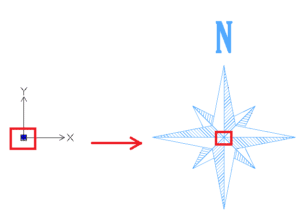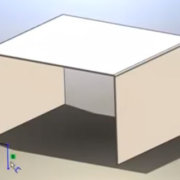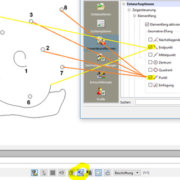Blockeinfügepunkt ändern in DraftSight
Blockeinfügungen und referenzierte Zeichnungen verhalten sich in DraftSight wie einzelne Elemente in Zeichnungen. Sie werden als Komponente bezeichnet. Sie können Komponenten als Ganzes verschieben, kopieren, spiegeln, drehen und skalieren. Auf die Elemente, die eine Komponente darstellen, kann standardmäßig aber nicht zugegriffen werden.
Mit dem Befehl „Komponente Bearbeiten“ können Sie die individuellen Elemente in referenzierten Blöcken oder Zeichnungen direkt in der aktuellen Zeichnung bearbeiten und dadurch die Definition der entsprechenden Blöcke oder Referenzen ändern. Man kann auch einen Block doppelklicken, um ihn zu bearbeiten. Dadurch wird der Direkt-Modus gestartet, die Hintergrundfarbe wechselt.
Alle Einfügungen eines modifizierten Blocks oder einer modifizierten Referenz werden in der Zeichnung aktualisiert.
DraftSight – Einfügepunkt ändern
Direkte Bearbeitung des Blocks starten
Mit dem Befehl „Komponente Bearbeiten“ wird ein Modus gestartet, der als Direkt-Bearbeitung bezeichnet wird. Während einer Komponenten-Direkt-Bearbeitung können Sie auf die individuellen Elemente einer Blockdefinition oder einer referenzierten Zeichnung zugreifen und diese ändern. Sie können auch Elemente einer Komponente hinzufügen oder daraus entfernen.
Geben Sie diesen Befehl „Komponente Bearbeiten“ im Befehlsfenster ein oder Klicken Sie auf Ändern > Komponente > Bearbeiten. Am schnellsten kommen Sie in den Direkt-Bearbeiten-Modus mit Doppelklick auf den Block. Selektieren Sie im Grafikbereich einen Block oder eine Referenz, den/die Sie ändern möchten.
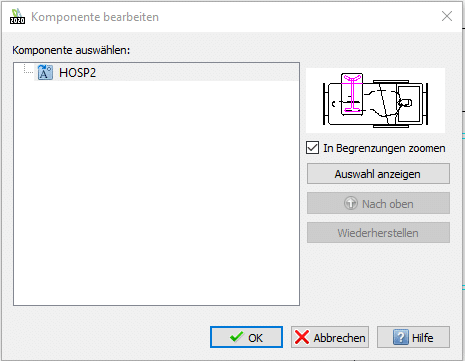
Wählen Sie aus der Liste im Dialogfenster „Komponente Bearbeiten“ den Namen eines Blockes oder einer Referenz:
Falls Sie einen Block oder eine Referenz selektiert haben, der/die keine weiteren Blöcke bzw. Referenzen enthalten, wird in der Liste nur der eine Block oder die eine Referenz angezeigt.
Falls Sie einen Block oder eine Referenz selektiert haben, der/die weitere Blöcke bzw. Referenzen enthält, werden auch die eingebetteten Blöcke bzw. Referenzen in einer hierarchischen Liste angezeigt.
Aktivieren Sie „In Begrenzungen zoomen“ bevor Sie „Auswahl anzeigen“ oder „OK“ klicken, wenn Sie auf das imaginäre, den Block oder die Referenz umschließende Rechteck zoomen wollen. Klicken Sie Auswahl anzeigen, um den Block oder die Referenz in der Zeichnung vor der Bearbeitung hervorzuheben. Das Dialogfenster verschwindet vorübergehend bis Sie in den Grafikbereich klicken oder Taste Esc drücken.
Klicken Sie „OK“, um die Direkt-Bearbeitung des ausgewählten Blocks oder der ausgewählten Referenz zu beginnen. Die Zeichnung wird mit Ausnahme der zu bearbeitenden Komponente abgeblendet.
Einfügepunkt ändern
Klicken Sie auf Pull-Down-Menü Ändern -> Komponente -> Basispunkt bearbeiten. Damit kann einem eingefügten Block ein neuer Bezugspunkt zugewiesen werden, ohne dass sich die eingefügten Blöcke verschieben.
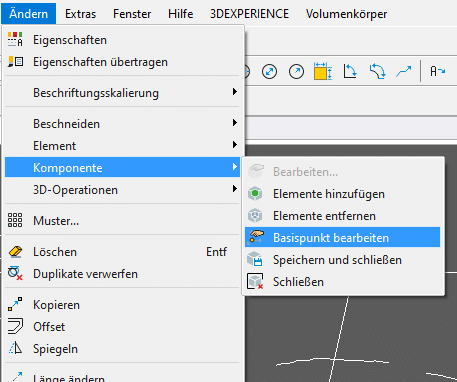
Ändern Sie weitere Geometrie der Blockdefinition oder der Referenz mit den Editier-Werkzeugen und Befehlen. Verwenden Sie den Befehl „Elemente Ändern“, um Zeichnungselemente der Blockdefinition oder Referenz hinzuzufügen oder daraus zu entfernen.
Mit den Befehlen „Komponente Speichern“ oder „Komponente Schliessen“ (Rechte MT) beenden Sie die Direkt-Bearbeitung einer Komponente.